Hvordan plassere trykknapper i Bing Maps
Bing Maps-verktøyet lar deg søke på nettet etter byer, gater, hoteller, shopping og mer. Gå inn og se en plassering med antenne-, gate- eller fugleperspektiv. Bing tilbyr muligheten til å plassere trykknapper på kartet. Det er en grense på 10 pushpins per kart. Du kan endre ikonet til trykknappen. Det er 26 forskjellige ikoner å velge mellom. Å legge til trykknapper på kartet kan hjelpe deg med å spore hvor du har vært eller hvor du skal.
Trinn 1
Skriv "Bing.com/maps" i nettleserens adressefelt. Trykk på "Enter" -tasten. Dette fungerer med Microsofts Internet Explorer 6 eller nyere og Mozilla Firefox 2.0 eller nyere. Bing Maps fungerer ikke med Google Chrome-bryteren. Du må bruke Internet Explorer eller Mozilla Firefox.
Steg 2
Skriv inn veienavnet, byen eller staten i Start-feltet på Bing Maps-nettstedet. Start-feltet har et grønt flaggikon ved siden av.
Trinn 3
Skriv inn veienavnet, byen eller staten i Slutt-feltet på Bing Maps-nettstedet. Sluttfeltet har et rødt flaggikon ved siden av seg. Hvis du vil trekke et kart opp for en bestemt tilstand, skriver du bare inn statens navn i begge felt.
Trinn 4
Klikk på "Få veibeskrivelse" på Bing Maps-siden. Se på kartet, det er nå zoomet inn på stedet du skrev inn.
Trinn 5
Høyreklikk der du vil legge til en trykknapp på kartet. Klikk på "Legg til en pushpin."
Trinn 6
Skriv inn en tittel, legg til notater, legg til en URL og legg til en bilde-URL på den generelle fanen som åpnes i vinduet. Du har også muligheten til å ta en 3D-tur på stedet. Klikk på "Lagre" når du er ferdig.
Rull musen over trykknålen, den viser all informasjonen du skrev inn. Trykknålen vil være i vanlig visning på Bing-kartet.



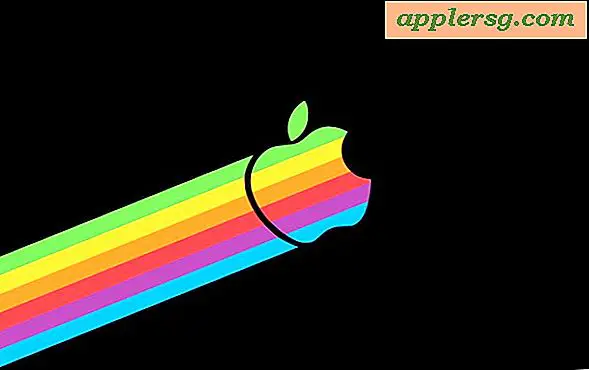




![Mac OS X 10.7.2-programvareoppdatering utgitt [Last ned koblinger]](http://applersg.com/img/mac-os-x/385/mac-os-x-10-7-2-software-update-released.jpg)



